Guide complet pour utiliser Pixlr pour supprimer l'arrière-plan de l'image
Pixlr est un éditeur d'images en ligne bien connu doté de plusieurs outils de manipulation d'images. Il offre aux consommateurs une interface facile à utiliser avec de nombreuses fonctionnalités pour l'édition de photos, la création de graphiques et l'ajout d'effets. L'une des fonctionnalités de Pixlr est l'outil de suppression d'arrière-plan. Cette fonctionnalité vous permet d'effacer facilement l'arrière-plan d'une photo, ne laissant que le sujet principal. Il est particulièrement utile pour créer des arrière-plans transparents ou isoler des objets à utiliser dans divers projets tels que la conception graphique, les présentations ou les publications sur les réseaux sociaux. C'est ce dont nous parlerons en détail dans ce guide supprimer l'arrière-plan dans Pixlr. Continuez à lire pour obtenir les informations complètes.
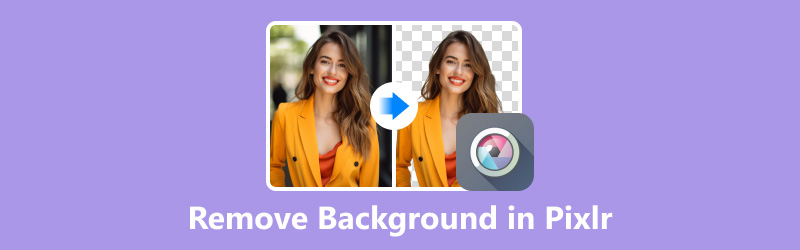
- LISTE DES GUIDES
- Partie 1. Comment supprimer l'arrière-plan dans Pixlr
- Partie 2. Avantages et inconvénients de Pixlr Background Remover
- Partie 3. Meilleure alternative Pixlr pour supprimer l'arrière-plan plus précisément
- Partie 4. FAQ
Partie 1. Comment supprimer l'arrière-plan dans Pixlr
La fonction Supprimer l'arrière-plan de Pixlr utilise généralement des algorithmes avancés pour détecter automatiquement le sujet dans une image et supprimer l'arrière-plan qui l'entoure. Par rapport au choix et à la suppression manuelle de l’arrière-plan, cela peut faire gagner beaucoup de temps, en particulier pour les images avec des arrière-plans complexes ou plusieurs objets. Voici un guide étape par étape :
Accédez au site Web Pixlr et lancez Pixlr Editor. Vous avez la possibilité de télécharger le logiciel ou d'utiliser la version en ligne. La version Web étant accessible depuis n’importe quel appareil doté d’une connexion Internet, nous l’utiliserons ici.
Cliquer sur Sélectionnez des photos pour télécharger l'image dont vous souhaitez supprimer l'arrière-plan. Assurez-vous que la résolution de l'image est suffisante pour un réglage précis.
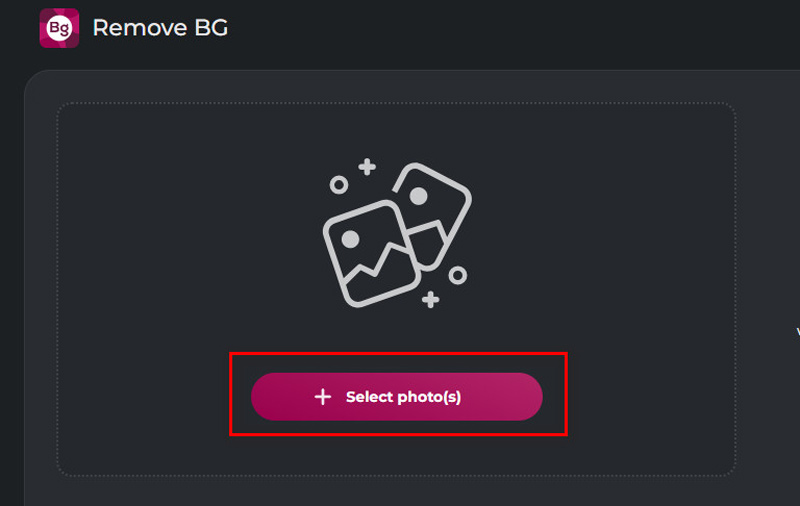
Ensuite, il commencera automatiquement à effacer l’arrière-plan de l’image.
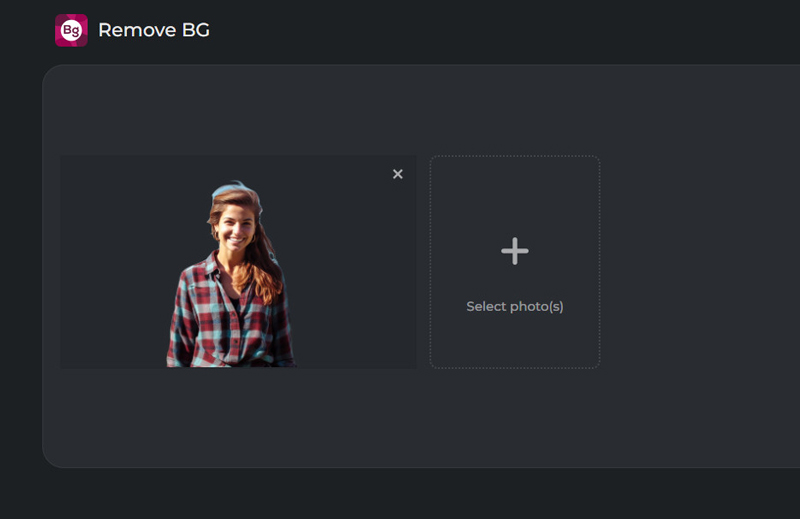
Comme vous pouvez le constater, la suppression de l’arrière-plan n’est pas parfaite et vous devez affiner certains endroits. Pour le faire, vous devez cliquer Affiner de cette photo pour modifier davantage ce fichier.
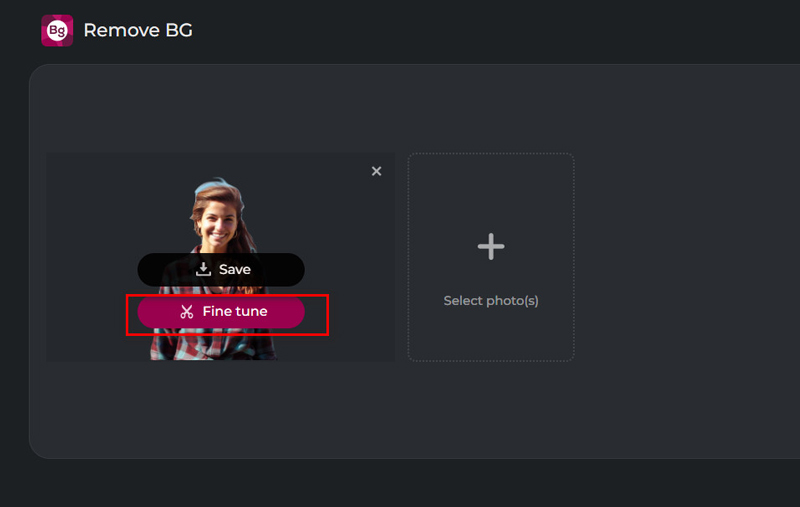
Sélectionnez le LA MAGIE outil, activez l'outil RESTAURER ou RETIRER mode et choisissez l’option Douceur comme vous le souhaitez.
Cliquez ensuite sur une partie de l’arrière-plan et l’outil sélectionnera les zones adjacentes aux couleurs similaires. Ajustez le niveau de tolérance pour affiner votre sélection de suppression des arrière-plans.
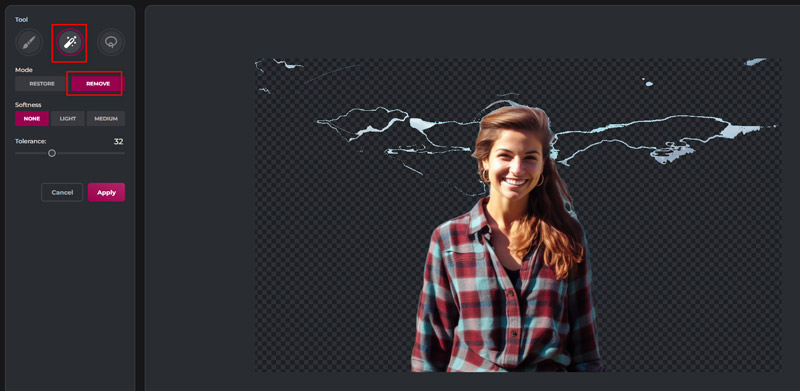
Zoom avant pour plus de précision Zoomez sur les zones qui nécessitent une retouche détaillée, comme autour des bords du sujet. Cela permet un contrôle plus précis et garantit qu'aucune partie du sujet n'est accidentellement effacée.
Une fois que vous êtes satisfait du résultat, cliquez sur Appliquer, et téléchargez votre image modifiée en cliquant sur le bouton Enregistrer tous les zip bouton pour conserver la suppression de l’arrière-plan.
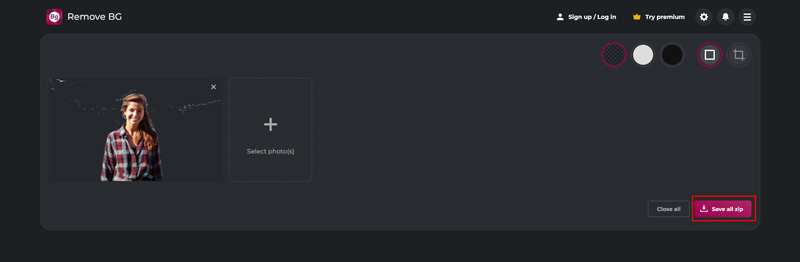
En effectuant ces actions et en ajoutant des conseils utiles, vous pourrez supprimer les arrière-plans comme un pro en utilisant Pixlr et rendre l'arrière-plan de l'image transparent. Gardez à l’esprit que le secret pour apprendre tout talent en montage réside dans la pratique et l’expérimentation !
Partie 2. Avantages et inconvénients de Pixlr Background Remover
Pixlr Background Remover est un outil polyvalent permettant de supprimer rapidement et efficacement les arrière-plans des images. Voici quelques-uns de ses avantages et inconvénients :
Avantages de Pixlr Background Remover
1. Interface conviviale
Pixlr offre une interface intuitive et facile à naviguer, permettant à des personnes de différents niveaux de compétences d'y accéder.
2. Suppression automatique de l’arrière-plan
L'une des fonctionnalités les plus remarquables de Pixlr Background Remover est sa fonctionnalité de suppression automatique de l'arrière-plan. Cette fonctionnalité utilise des algorithmes d'IA pour détecter et supprimer les arrière-plans des images avec une intervention manuelle minimale, économisant ainsi du temps et des efforts aux utilisateurs.
3. Accessibilité de la plateforme
En tant qu'outil en ligne, Pixlr Background Remover est accessible sur divers appareils et plates-formes, notamment les ordinateurs de bureau, les ordinateurs portables, les tablettes et les smartphones.
Inconvénients de Pixlr Background Remover
1. Dépendance à Internet
Pixlr Background Remover étant un outil en ligne, sa fonctionnalité repose sur une connexion Internet stable. L'utilisation efficace de l'application peut prendre plus de temps dans des endroits où la connectivité Internet est mauvaise.
2. Conditions d'abonnement pour les fonctionnalités Premium
Bien que les fonctionnalités de base de Pixlr Background Remover soient disponibles gratuitement, l'accès à certaines fonctionnalités premium peut nécessiter un abonnement.
3. Limites de précision
Bien que la fonction de suppression automatique de l’arrière-plan soit généralement efficace, elle ne produit pas toujours des résultats parfaits, en particulier avec des images ou des détails complexes.
Partie 3. Meilleure alternative Pixlr pour supprimer l'arrière-plan plus précisément
Bien que Pixlr constitue une option pratique pour la suppression de base de l'arrière-plan, ceux qui recherchent une édition plus précise peuvent trouver ArkThinker Suppression d'arrière-plan en ligne être une meilleure alternative.
Il utilise une technologie d’IA de pointe pour supprimer avec précision les arrière-plans des images. Ses algorithmes avancés garantissent une suppression fluide et précise, même avec des arrière-plans complexes ou des détails fins. Voici quelques faits saillants :
◆ Entièrement gratuit.
◆ Suppression automatique de l'arrière-plan par l'IA.
◆ Fonctionnalités d'édition intéressantes.
◆ Ajout facile de nouveaux arrière-plans.
◆ Fonctionne sur Chrome, iOS, Android, Windows et Mac.
Visitez votre navigateur Web sur n'importe quel appareil et accédez à un outil de suppression d'arrière-plan d'image en ligne gratuit outil. Recherchez une option pour télécharger votre photo en cliquant sur le bouton Ajouter un fichier pour démarrer bouton.
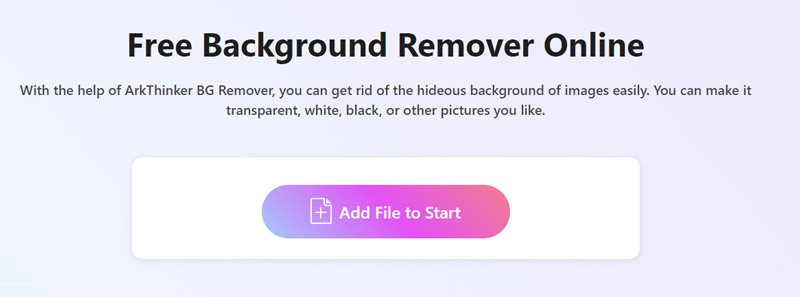
L'arrière-plan de votre image sera automatiquement supprimé à l'aide de la technologie IA. Si vous n'êtes pas satisfait du résultat, vous pouvez utiliser des fonctionnalités telles que Garder ou Effacer pour l'ajuster jusqu'à ce qu'il réponde à vos attentes.
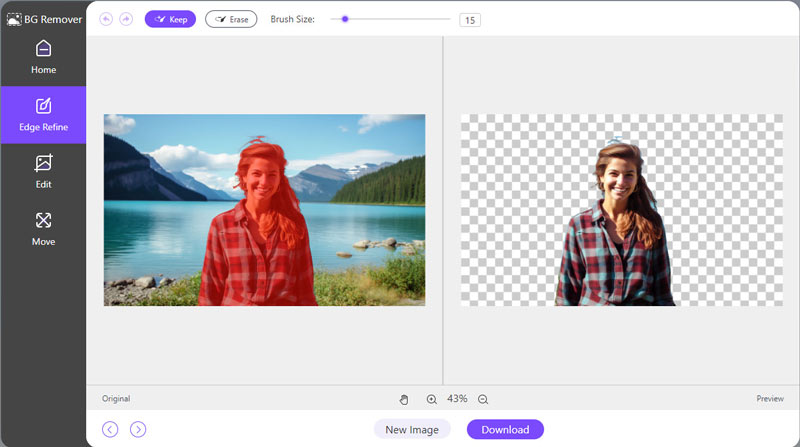
Une fois que vous êtes satisfait du résultat, il est temps de télécharger votre photo modifiée. Cliquez simplement sur le Télécharger pour exporter l’image avec un fond transparent vers votre appareil.
Vous souhaitez ajouter une touche personnelle ? Veuillez passer au Modifier pour appliquer des couleurs unies comme le blanc ou le noir ou même télécharger une nouvelle image d'arrière-plan pour lui donner un nouveau look.
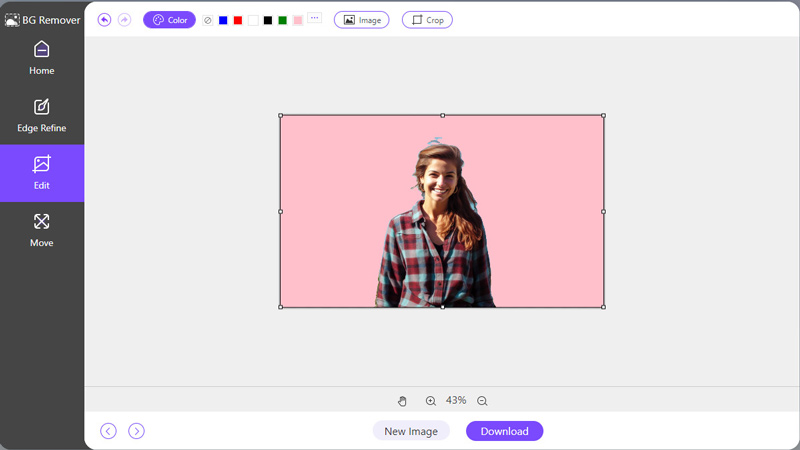
Comparé à Pixlr, cet outil est gratuit et peut effacer automatiquement l’arrière-plan de l’image. Même en tant que débutant, vous pouvez rapidement supprimer l'arrière-plan de la photo et conserver le fichier image transparent.
Partie 4. FAQ
Pixlr est-il entièrement gratuit ?
Pixlr propose des versions gratuites et payantes. Bien que de nombreuses fonctionnalités d'édition de base soient disponibles gratuitement, certains outils et fonctionnalités avancés nécessitent un abonnement.
Quel est le meilleur, Pixlr ou Photoshop ?
La réponse dépend de différentes personnes ayant des exigences et des préférences différentes. Pixlr est plus accessible et convivial, ce qui le rend adapté aux débutants et aux utilisateurs occasionnels. D'autre part, Photoshop offre une polyvalence inégalée et des fonctionnalités avancées, ce qui en fait le choix préféré des professionnels.
Comment supprimer le fond blanc dans Pixlr ?
Pour supprimer un fond blanc dans Pixlr, vous pouvez utiliser les mêmes techniques mentionnées précédemment. Sélectionnez simplement l'arrière-plan à l'aide de l'outil Baguette magique ou Lasso et supprimez-le.
Conclusion
Supprimer des arrière-plans dans Pixlr est une compétence très utile pour les photographes, les designers et les amateurs. Bien que Pixlr offre une solution pratique pour la suppression de base de l'arrière-plan, ceux qui ont besoin de plus de précision peuvent opter pour des alternatives comme Arkthinker Background Remover Online. Quel que soit votre choix, la maîtrise des techniques de suppression d’arrière-plan améliorera sans aucun doute vos compétences en édition et élèvera vos créations visuelles.
Trouver plus de solutions
Obtenez 3 applications pour supprimer le bruit de fond d’une vidéo 2024 Comment créer un filigrane dans Canva et comment le supprimer 3 façons d’effacer le filigrane de Dreamstime Stock Photos 3 outils de suppression de filigranes Shutterstock pour se débarrasser des filigranes Obtenez les 5 meilleurs outils de suppression de filigrane vidéo pour effacer le filigrane vidéo Méthodes pour ajouter un filigrane au GIF et supprimer le filigrane sur GIFArticles relatifs
- Éditer l'image
- Options efficaces pour redimensionner une image pour Twitter – 3 outils en ligne
- Comment supprimer le filigrane des images et vidéos Placeit
- Comment créer des photos HD sur différents appareils et supprimer des artefacts
- Examen mis à jour et impartial de WatermarkRemover.io
- 3 façons simples de supprimer les filigranes d’image et de texte d’un PDF
- Supprimer le filigrane du GIF : méthodes simples pour modifier le GIF
- Enregistrez des photos TikTok sans filigrane de 2 manières simples
- Qu'est-ce que Pixlr et comment supprimer le filigrane d'une photo
- [2024] Examen d'Inpaint et comment l'utiliser pour supprimer un filigrane
- Comment supprimer le filigrane Alamy des images (100% fonctionne)



